

Por Gina Barrow, Última atualização: November 11, 2019
“Continuo recebendo este erro, vá para um de seus dispositivos conectados ao iCloud para aprove este iPhone- Aguardando aprovação desde que ativei a autenticação de dois fatores. Mas não consigo ver nenhuma opção para aprovar quando entrei no iCloud; ele só mostra uma opção para removê-lo. Como faço para corrigir esse problema? Obrigado"
Muitos usuários do iPhone relataram recentemente que depois de habilitar o recurso de segurança em duas etapas e o chaveiro do iCloud, eles começaram a receber uma mensagem irritante 'Aprovar este iPhone' e ficou preso nesta tela.
Alguns relataram que viram esse erro após uma atualização do iOS e você não pode nem desativar o chaveiro e a autenticação em duas etapas. Embora o suporte da Apple tenha emitido um guia sobre como resolver esse problema, muitos usuários ainda estão presos a esse erro.
Hoje, mostraremos como corrigir aprove isso iPhone oferecendo-lhe as soluções mais eficazes testadas e comprovadas por especialistas.
Parte 1: Por que você precisa aprovar seu iPhoneParte 2: Guia recomendado do suporte da Apple para corrigir Aprovar este problema do iPhoneParte 3: Desative a autenticação de dois fatores para corrigir aprovar este erro do iPhoneParte 4: Corrigir Aprovar este problema do iPhone obtendo o código de verificaçãoParte 5: Resumo
No momento em que você usa o iCloud em qualquer um dos seus dispositivos iOS, ele assume total responsabilidade pela proteção dos dados do seu telefone. Sua conta do iCloud serve como o link comum entre seus dispositivos e você pode praticamente proteger todos eles usando uma conta.
Portanto, quando você obtém um novo dispositivo como um iPhone ou Mac, precisa vinculá-los, caso algum deles se perca, você pode rastrear e proteger facilmente seu dispositivo.
No entanto, em algum momento, tem sido um problema contínuo que os usuários estão enfrentando Aprovar este iPhone erro no iOS 17 ou outras versões. Se você recebeu isso por engano ou já aprovou seu dispositivo, mas o problema é recorrente, você pode encontrar soluções sobre como impedir que essa tela de erro irritante apareça.
Existem 3 maneiras diferentes de como você pode corrigir Aprovar este iPhone. Descubra qual método funciona melhor para você. 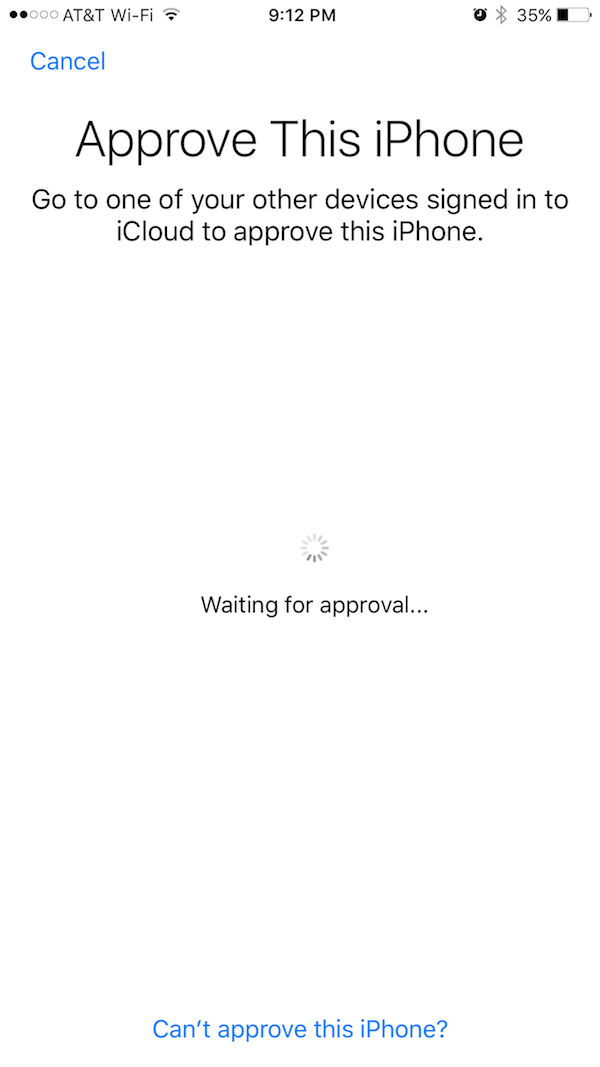
Agora que está generalizado e muitos usuários foram afetados por esse problema, a Apple finalmente lançou um guia sobre como resolver esse problema.
De acordo com o Suporte da Apple, para você aprovar o iPhone de outro dispositivo, você precisa ter o chaveiro do iCloud configurado anteriormente para receber a mensagem de aprovação do seu telefone.
E, se você não tiver outros dispositivos configurados com as chaves do iCloud, poderá usar seu código de segurança do iCloud ou o dispositivo que pode receber códigos SMS que você usou quando configurou as chaves do iCloud pela primeira vez.
Se você não conseguir acessar este número de telefone, entre em contato com o suporte da Apple para verificação de identidade.
Para redefinir as chaves do iCloud, siga estas etapas:
Ao fazer este guia, você poderá redefinir seu chaveiro do iCloud agora e aprovar este iPhone erro não aparecerá mais.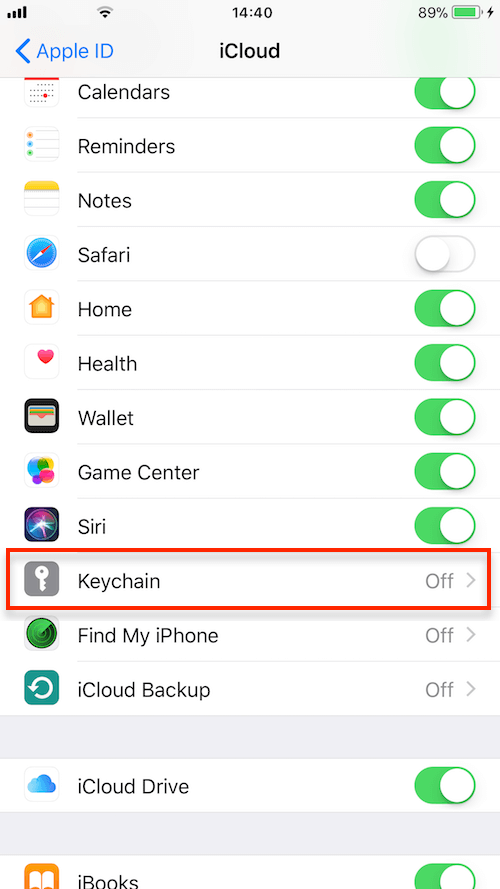
Se o guia recomendado pelo suporte da Apple não resolver 'aprove este iPhone' problema, a próxima coisa que você pode fazer é tentar desativar a autenticação de dois fatores no seu dispositivo. A autenticação de dois fatores é um recurso de segurança adicional para proteger seu ID Apple. Essa camada de segurança funciona vinculando seu ID Apple e seu número de celular.
No entanto, esta solução não funcionará para todos. Normalmente, quem está usando as versões mais recentes do iOS no iPhone pode se beneficiar disso. Veja como você pode desativar a autenticação de dois fatores no seu iPhone:
Você pode tentar fazer esta solução se atender aos requisitos acima, caso contrário, tente a próxima solução abaixo.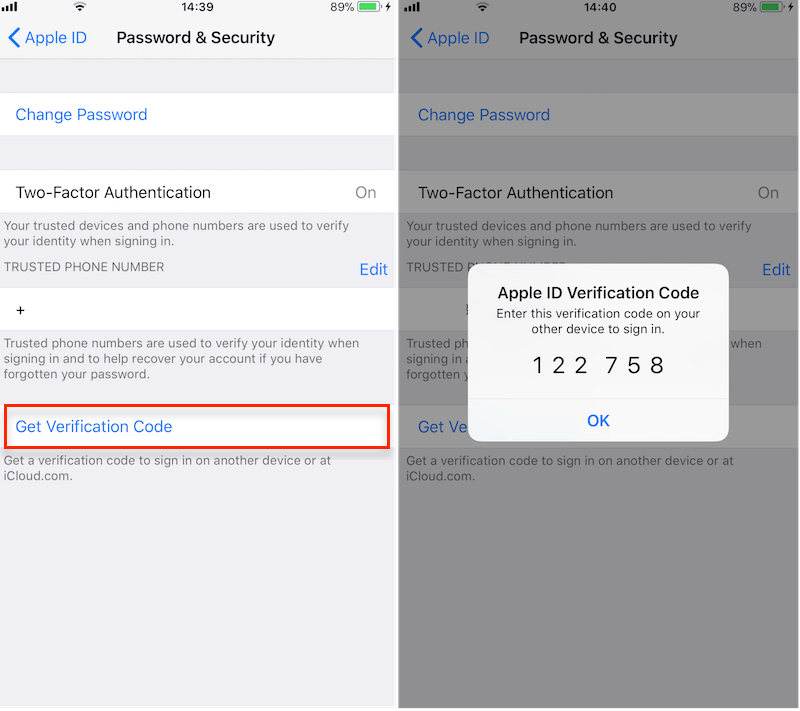
Outra maneira de resolver o problema Aprovar este iPhone é obter um código de verificação em outro dispositivo iOS vinculado ao seu ID Apple.
Se o seu iPhone estiver aguardando aprovação, tente as seguintes etapas:
Obter o código de verificação de outro dispositivo iOS ajudará você a corrigir o problema Aprovar este iPhone.
Aí está; finalmente aprendemos as diferentes maneiras de como corrigir Aprovar este iPhone erro. O erro é realmente um cenário comum para a maioria dos usuários do iPhone. Você pode resolver esse problema imediatamente se estiver familiarizado com seu dispositivo.
No entanto, há momentos em que esse erro aparece quando você tem apenas um dispositivo iOS e ainda precisa que você execute algumas ações em outro. Ainda bem que o suporte da Apple finalmente deu seu guia de solução de problemas mais útil.
O passo mais recomendado pelo suporte da Apple foi redefinir o iCloud Keychain para interromper o erro. A próxima opção que temos é desativar a autenticação de dois fatores no iPhone. Esse recurso de segurança é realmente muito bom, pois vincula seu iPhone e seu número de celular. No entanto, se isso causar um problema, você poderá desativá-lo temporariamente. Por fim, você pode obter um código de verificação de outro dispositivo iOS, se estiver disponível.
Espero que você tenha conseguido resolver Aprovar este iPhone erro de qualquer uma das soluções apresentadas!
Deixe um comentário
Comentário
Kit de ferramentas para iOS
3 Métodos para recuperar seus dados apagados do iPhone ou iPad.
Download grátis Download grátisArtigos Quentes
/
INTERESSANTEMAÇANTE
/
SIMPLESDIFÍCIL
Obrigada! Aqui estão suas escolhas:
Excelente
Classificação: 4.7 / 5 (com base em 84 classificações)